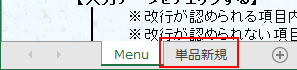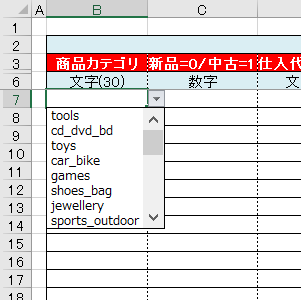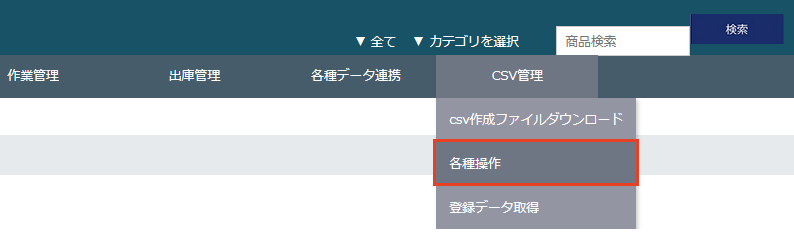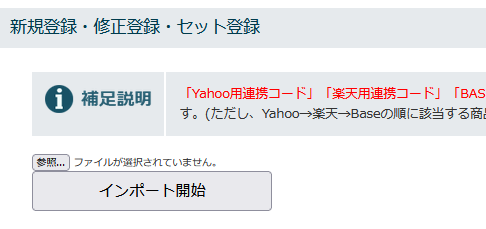商品情報は(日頃使い慣れている)Excelを使って新規登録・修正・画像登録が可能です。ただし、商品データの破損を防ぐため、当社で指定したExcelファイルを使用していただくことになります。Excel側の事前準備(VBAプログラム使用等)詳しくはコチラをご覧ください。
- 「akuamana-system.xlsm」ファイルを開きます。
はじめて操作する際は、グローバルメニューにある「CSV管理」>「CSV作成ファイルダウンロード」から、Windows専用版をクリックしてファイルをダウンロードしてください。
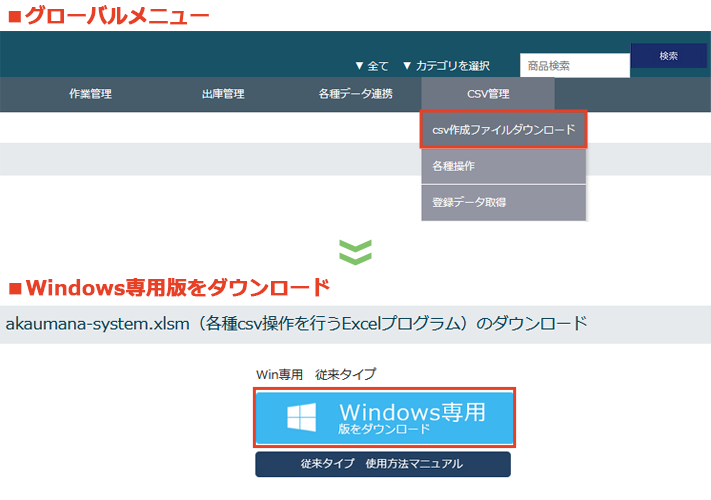
- 「Menu」シートの「マスタデータの更新」ボタンをクリックします。
管理システムへのログインIDとパスワードを求められますので入力して、更新が完了するまで暫くお待ちください(Excelの画面左下に進捗状況が表示されます)。
この更新作業を行うことで商品カテゴリや配送方法を最新版に更新すると同時に、お使いのExcelプログラムが最新のものかどうか?チェックします。
最新バージョンでなかった場合はエラー表示され処理が終了してしまいますので、webから最新版をダウンロードしなおして再度「マスタデータの更新」ボタンをクリックしてください。
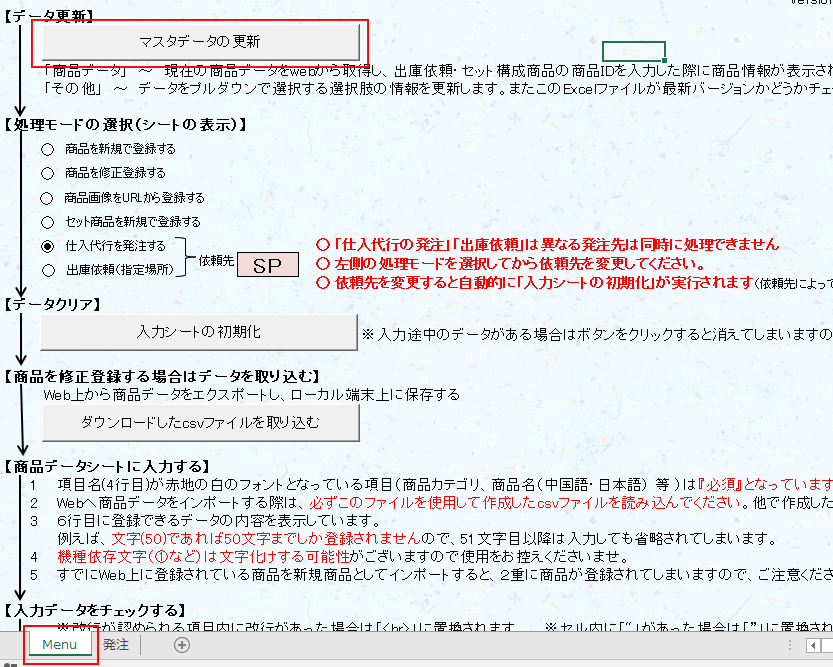
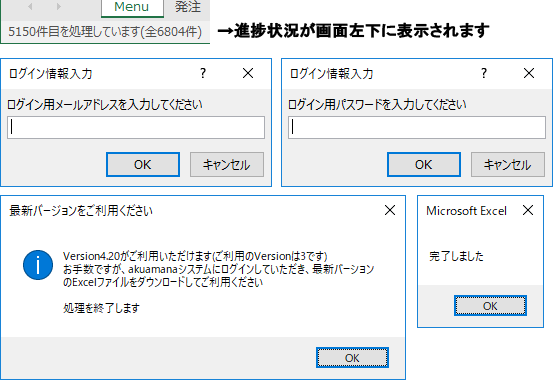
- 処理モード を 「商品を新規で登録する」 を選択する
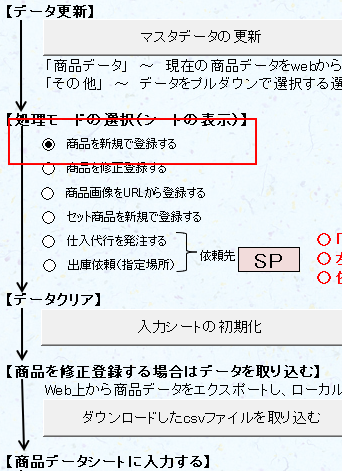
- 【データクリア】のところにある「入力シートの初期化」ボタンをクリックします。これによって、すでに入力されているデータが消去され新たに入力できる状態になります。
- 「単品新規」というシートが表示されますので、クリックして選択します。